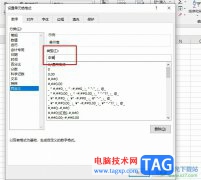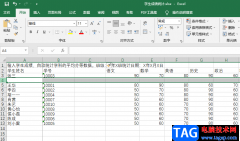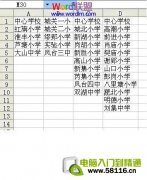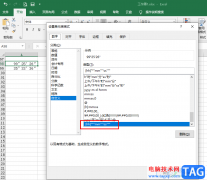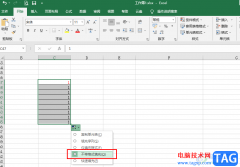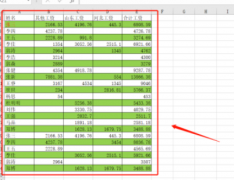我们都知道,在excel表格中我们可以使用各种函数公式帮助我进行快速计算,实现高效办公。如果我们需要在Excel表格中计算余数,小伙们知道具体该如何进行操作吗,其实操作方法是非常简单的,我们只需要借助Excel表格中的MOD函数就可以轻松进行计算了,在计算时我们可以自己手动输入函数公式,也可以在“公式”选项卡中点击插入函数后根据提示进行详细的操作。小伙伴们可以打开自己的Excel表格后,跟着下面的图文步骤一起动手操作起来。接下来,小编就来和小伙伴们分享具体的操作步骤了,有需要或者是有兴趣了解的小伙伴们快来和小编一起往下看看吧!
操作步骤
第一步:双击打开Excel表格,按Ctrl加空格键切换到英文输入法状态;
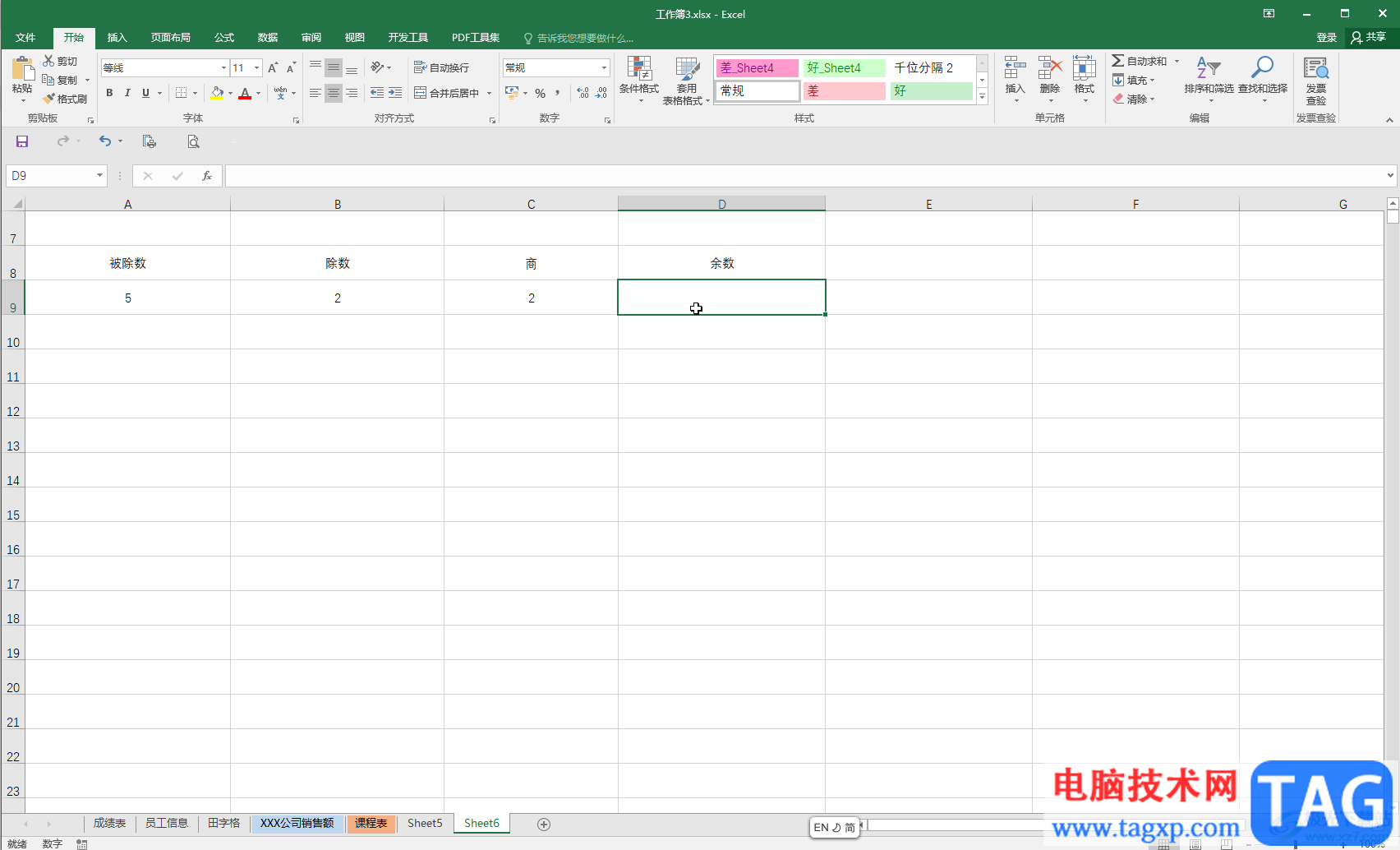
第二步:方法1.输入=mod()并将鼠标定位到括号中,可以看到需要输入两个参数,number是被除数,divisor是除数;
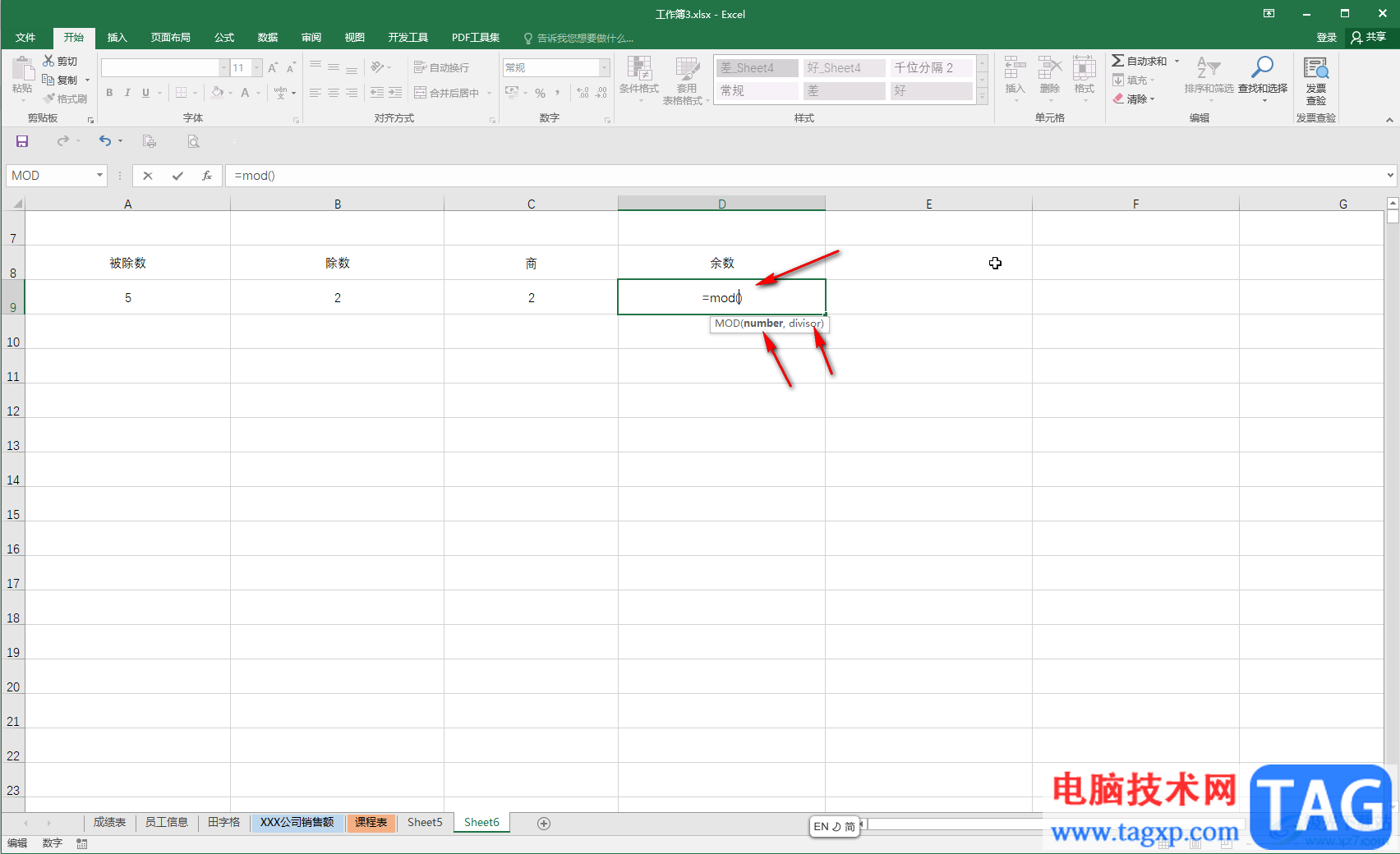
第三步:我们点击一下被除数,输入英文逗号,隔开后点击下一除数,然后按enter键;
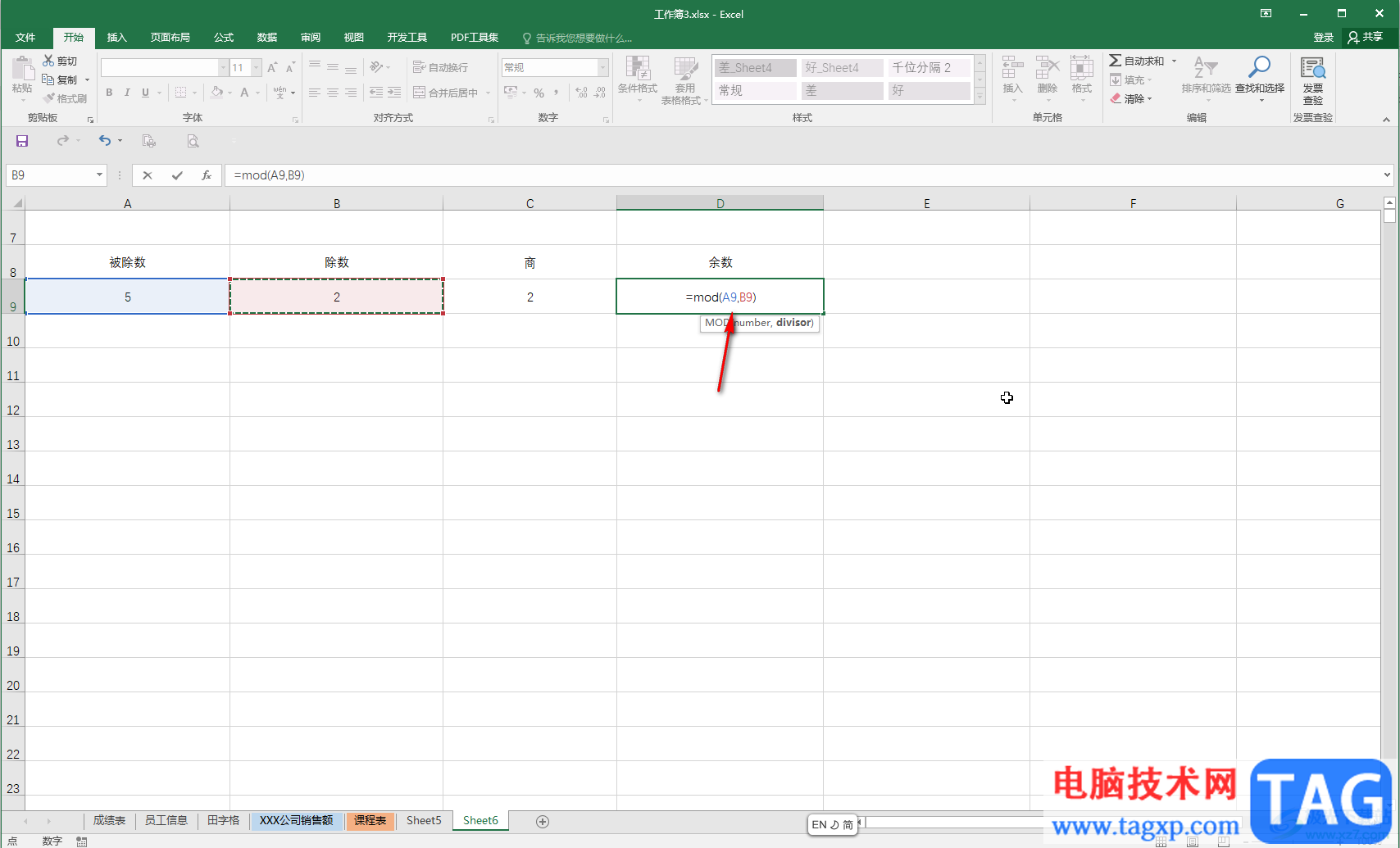
第四步:就可以得到余数了,在上方编辑栏可以看到公式;
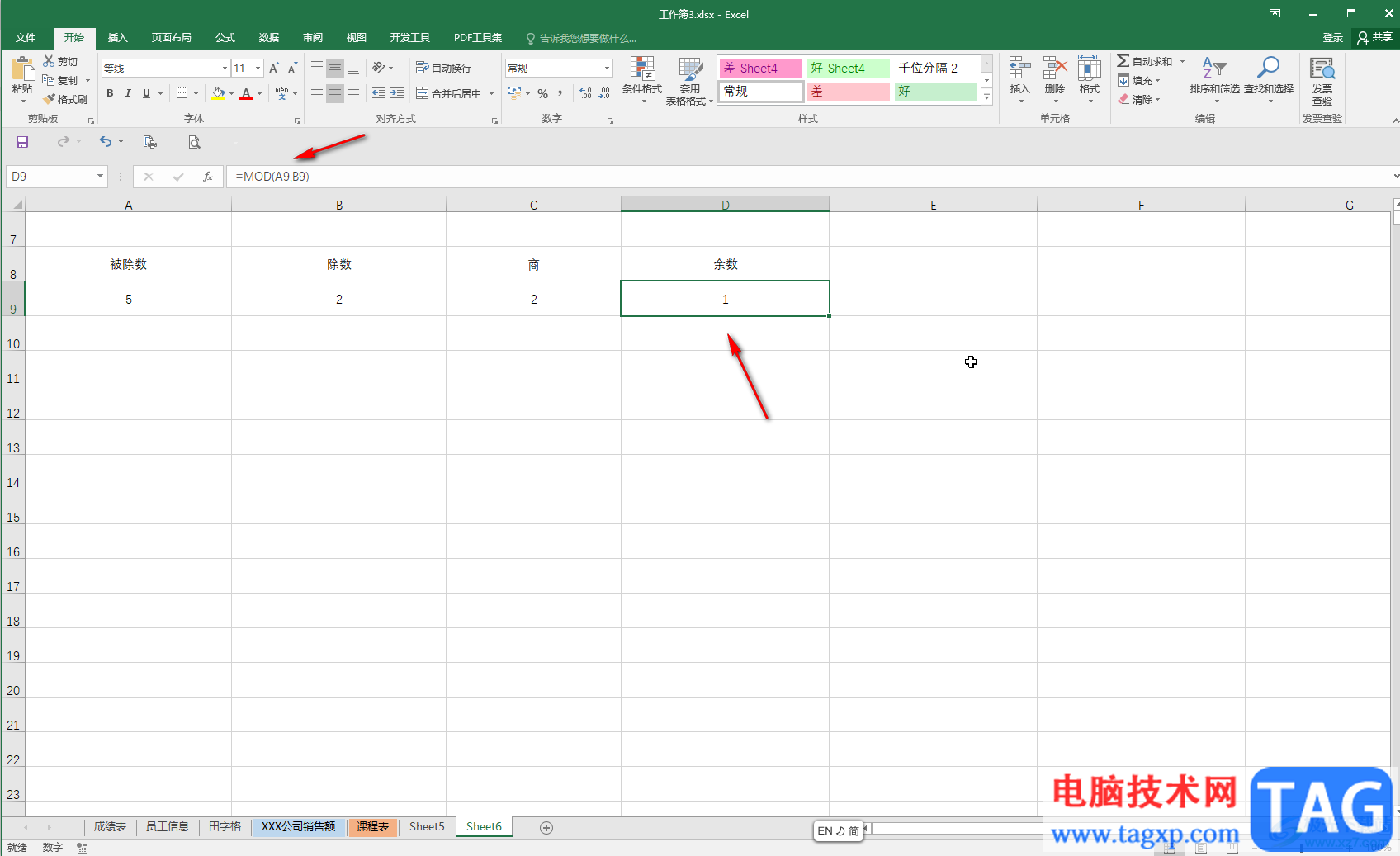
第五步:方法2.我们也可以点击定位到需要输入计算结果的单元格后,在“公式”选项卡中点击“插入函数”,然后在打开的窗口中点击找到MOD函数后,根据系统提示进行操作就可以了。
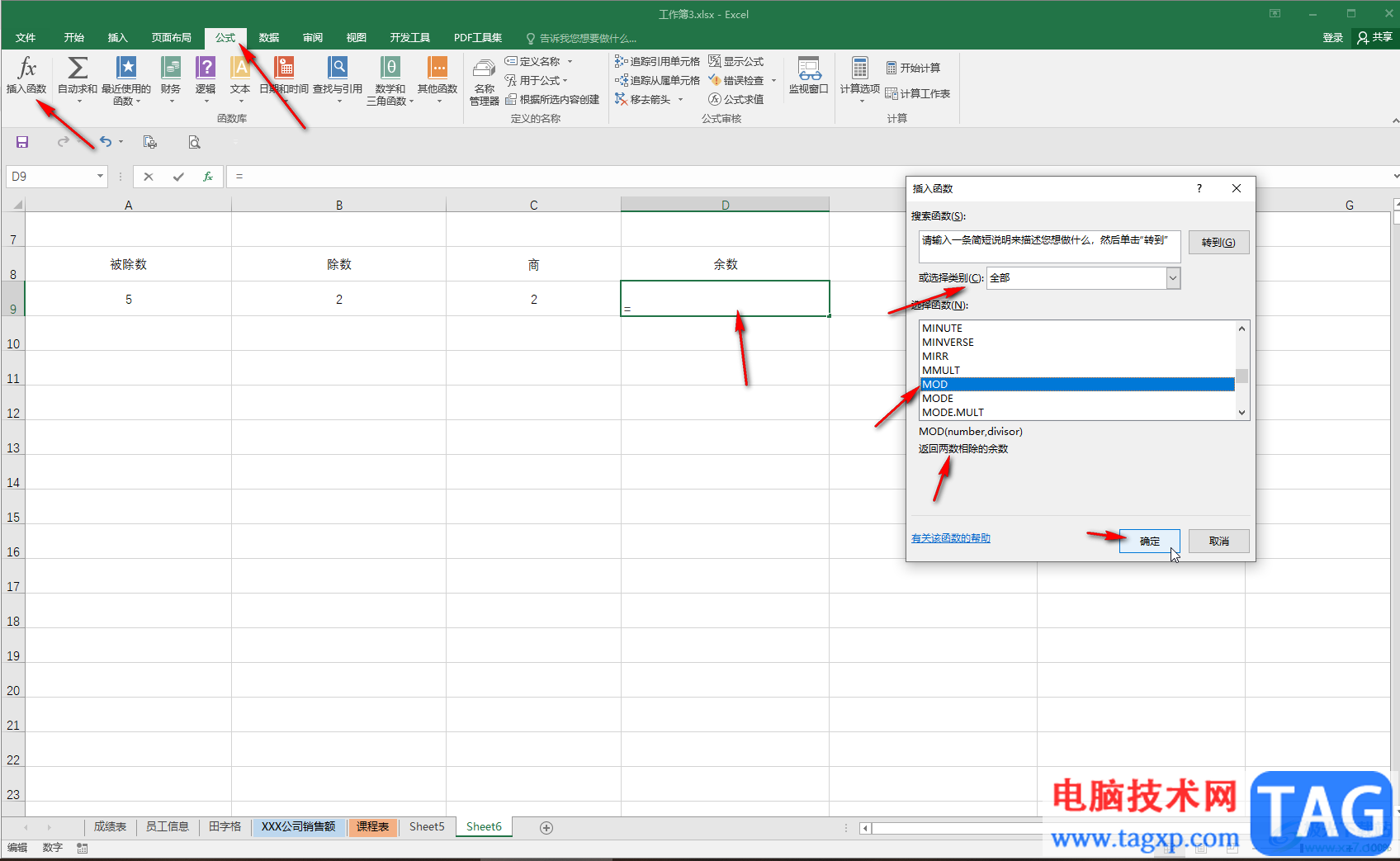
以上就是Excel表格中使用MOD函数计算余数的方法教程的全部内容了。在Excel表格中还有很多函数公式可供我们选择使用,小伙伴们可以打开自己的软件去探索一下。